Excel CHOOSECOLS-Funktion (365)
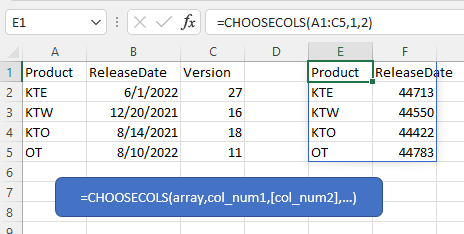
Beschreibung
Die Excel CHOOSECOLS-Funktion gibt bestimmte Spalten in einem Array oder einem Bereich zurück. Die zurückgegebenen Spalten basieren auf den im Formular als Argumente angegebenen Zahlen, wobei jede Zahl dem numerischen Index der Spalte im Array entspricht.
Formelsyntax
Argumente
|
Rückgabewert
Die CHOOSECOLS-Funktion gibt die Spalten des Arrays zurück.
Fehler
Wenn eines der Spaltennummern-Argumente Null ist oder die Anzahl der Spaltennummern-Argumente die Anzahl der Spalten im Array überschreitet, gibt die CHOOSECOLS-Funktion den Fehlerwert #WERT! zurück.
Version
Die CHOOSECOLS-Funktion ist nur in Windows: 2203 (Build 15104) und Mac:16.60 (220304) verfügbar.
Verwendung und Beispiele
Um das Array im Bereich A1:C5 für die Spalten 1 und 3 zurückzugeben, wählen Sie bitte eine Zelle aus und verwenden Sie die folgende Formel:
=CHOOSECOLS(A1:C5,1,3)
Drücken Sie Eingabetaste Taste.
Wenn Sie schnell die letzten beiden Spalten des Arrays erhalten möchten, können Sie die folgende Formel verwenden:
=CHOOSECOLS(A1:C5,-1,-2)
Andere Funktionen:
Excel CHOOSE-Funktion
Die CHOOSE-Funktion gibt einen Wert aus der Liste der Werteargumente basierend auf der angegebenen Indexnummer zurück.
Excel SPALTE-Funktion
Die SPALTE-Funktion gibt die Nummer der Spalte zurück, in der die Formel erscheint, oder gibt die Spaltennummer des angegebenen Bezugs zurück.
Excel SPALTEN-Funktion
Die SPALTEN-Funktion gibt die Gesamtanzahl der Spalten in einem gegebenen Array oder Bezug zurück.
Excel SVERWEIS-Funktion
Die SVERWEIS-Funktion sucht einen bestimmten Wert in einer einspaltigen oder einzeiligen Reichweite und gibt den entsprechenden Wert aus einer anderen (einzeiligen oder einspaltigen) Reichweite zurück.
Die besten Office-Produktivitätstools
Kutools für Excel - Hilft Ihnen, sich von der Masse abzuheben
Kutools für Excel bietet über 300 Funktionen, sodass alles, was Sie benötigen, nur einen Klick entfernt ist...
Office Tab - Aktivieren Sie tabbed Lesen und Bearbeiten in Microsoft Office (inklusive Excel)
- In einer Sekunde zwischen Dutzenden offener Dokumente wechseln!
- Reduziert Hunderte von Mausklicks für Sie jeden Tag, verabschieden Sie sich von der Maushand.
- Steigert Ihre Produktivität um 50 % beim Anzeigen und Bearbeiten mehrerer Dokumente.
- Bringt Effiziente Tabs ins Office (inklusive Excel), genau wie bei Chrome, Edge und Firefox.